【计算机网络基础实验】实验二(补充内容)路由器的配置和静态路由-CSDN博客
| 阿里云国内75折 回扣 微信号:monov8 |
| 阿里云国际,腾讯云国际,低至75折。AWS 93折 免费开户实名账号 代冲值 优惠多多 微信号:monov8 飞机:@monov6 |
任务一 IP路由协议实现企业路由器通信
目录如下
一、实验目的
1、掌握设备系统参数的配置方法
2、掌握配置路由器接口IP地址的方法
3、掌握测试两台直连路由器连通性的方法
4、掌握静态路由以及静态备份路由的配置方法
5、掌握测试静态路由连通性的方法
二、实验环境
配置网卡的计算机。华为ensp模拟软件。交换机与路由器。
三、实验内容
1、掌握路由器的基本配置方法
2、配置静态路由
3、配置静态备份路由
四、实验步骤
1、路由器的基本配置
1实验拓扑图
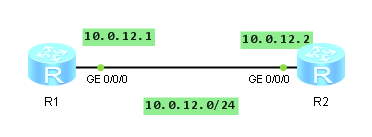
注意设计拓扑时路由器请选择Router如上图。连线时请注意拓扑中的端口编号不要搞错。
2启动路由器
3基本配置
a.视图切换
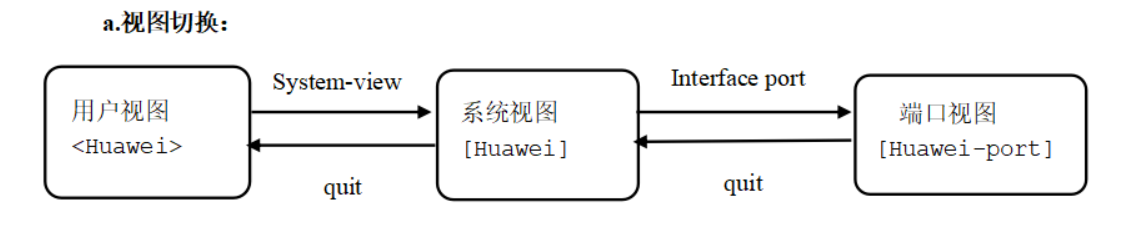
b.在系统中输入命令时问号是通配符可以查看命令细节。
例
[Huawei]sys?
sysname
[Huawei]interface ?
Atm-Bundle Atm-Bundle interface
Atm-Trunk Atm-Trunk interface
Bridge-if Bridge-if interface
Cpos-Trunk Cpos-Trunk interface
......
c.Tab键是自动联想并补全命令的快捷键。
例
[Huawei]interface gi
[Huawei]interface GigabitEthernet
4配置路由器
a.双击设备进入配置页面显示用户视图。
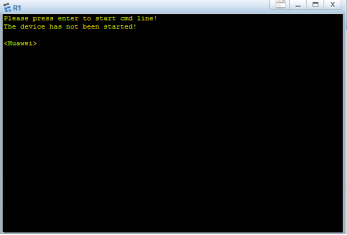
b.执行display version命令查看路由器的软件版本与硬件信息。
<Huawei>dis ver
Huawei Versatile Routing Platform Software
VRP (R) software, Version 5.110 (eNSP V100R001C00)
Copyright (c) 2000-2011 HUAWEI TECH CO., LTD
c.进入系统视图使用system-view命令可以进入系统视图这样才可以配置接口、协议等内容。
<Huawei>system-view
Enter system view, return user view with Ctrl+Z.
[Huawei]
d.修改设备名称配置设备时为了便于区分往往给设备定义不同的名称。如下我们依照实验拓扑图修改设备名称。
[Huawei]sysname R1
[R1]
May 12 2015 09:52:21-08:00 R1 DS/4/DATASYNC_CFGCHANGE:OID 1.3.6.1.4.1.2011.5.25.191.3.1 configurations have been changed. The current change number is 1, the change loop count is 0, and the maximum number of records is 4095.
同理修改R2路由器的设备名称为R2。
[Huawei]sysname R2
[R2]
e.配置接口IP地址和描述信息
配置R1上GigabitEthernet 0/0/0接口的IP地址。使用点分十进制格式如255.255.255.0或根据子网掩码前缀长度24位配置子网掩码。
[R1]interface GigabitEthernet 0/0/0
[R1-GigabitEthernet0/0/0]ip address 10.0.12.1 24
f.执行display interface命令查看接口信息。
[R1]display interface GigabitEthernet
GigabitEthernet0/0/0 current state : UP
Line protocol current state : UP
Last line protocol up time : 2015-05-12 09:57:18 UTC-08:00
Description:
Route Port,The Maximum Transmit Unit is 1500
Internet Address is 10.0.12.1/24
......
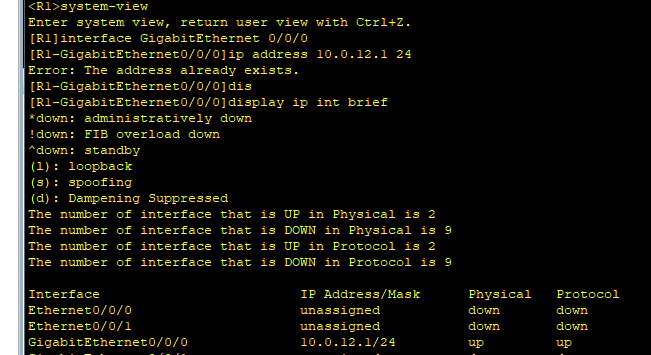
g.配置R2上GigabitEthernet 0/0/0接口的IP地址与描述信息。方法同上
h.配置完成后通过ping命令测试R1和R2间的连通性。R1、R2互相ping对方的IP地址
[R1]ping 10.0.12.2
[R2]ping 10.0.12.1
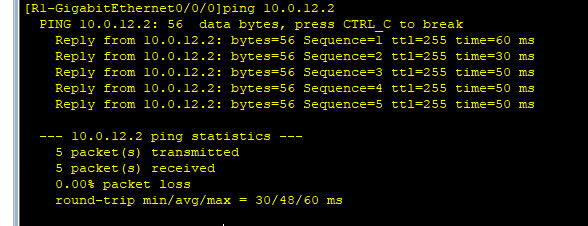
2.静态路由的配置
1实验拓扑结构
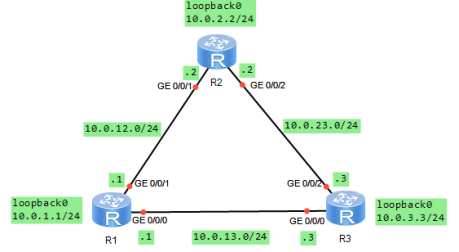
注意端口连接应与实验拓扑一致否则影响后续配置过程。
2在R1、R2和R3上分别配置设备名称和IP地址。 (以R1为例
以此为例完成配置R1、R2、R3各接口的IP地址。注意端口与对应的IP地址关系
<Huawei>system-view
[Huawei]sysname R1
[R1]interface GigabitEthernet 0/0/0
[R1-GigabitEthernet0/0/0]ip address 10.0.13.1 24
[R1-GigabitEthernet0/0/0]quit
[R1]interface GigabitEthernet 0/0/1
[R1-GigabitEthernet0/0/1]ip address 10.0.12.1 24
[R1-GigabitEthernet0/0/1]quit
[R1]interface LoopBack 0
[R1-LoopBack0]ip address 10.0.1.1 24
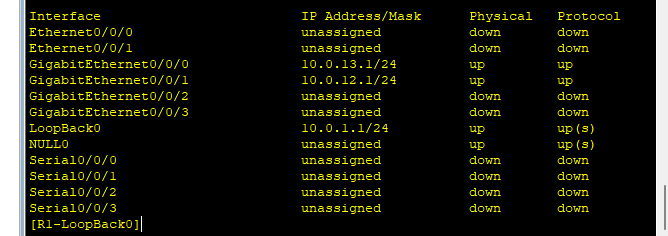
3设备及端口配置结束后可以在用户视图下执行display ip interface brief或者display current-configuration命令检查配置情况。以下R1为例请检查R1、R2和R3的配置是否正确
<R1>display ip interface brief
Interface IP Address/Mask Physical Protocol
...
GigabitEthernet0/0/0 10.0.13.1/24 up up
GigabitEthernet0/0/1 10.0.12.1/24 up up
...
LoopBack0 10.0.1.1/24 up up(s)
...
R1
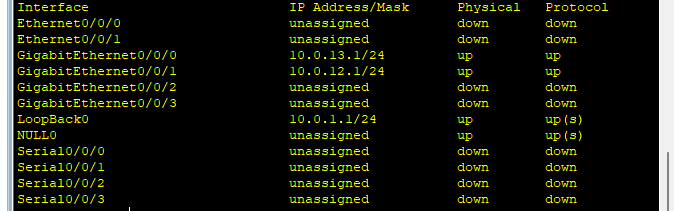
R2
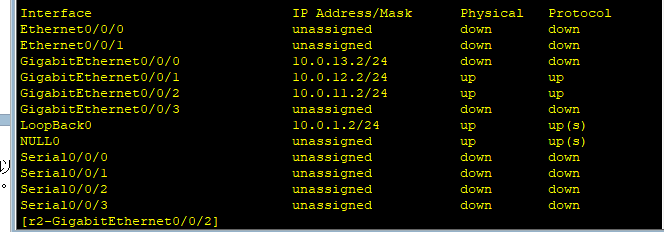
R3
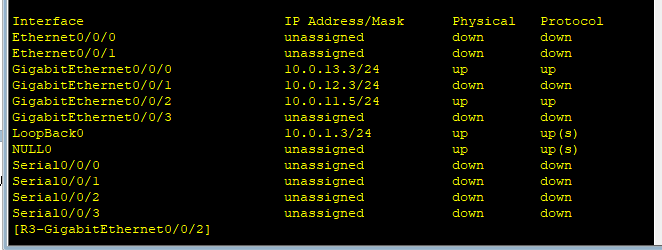
4R1上执行ping命令检测R1与其它设备间的连通性。
与R1相连接的有R2和R3分别通过GE 0/0/1 和 GE 0/0/0 这两条线路连接。
要测试连通性我们要知道R2和R3在这条线路上的IP是多少。
R2是10.0.12.2 R3是10.0.13.3
<R1>ping 10.0.12.2
<R1>ping 10.0.13.3
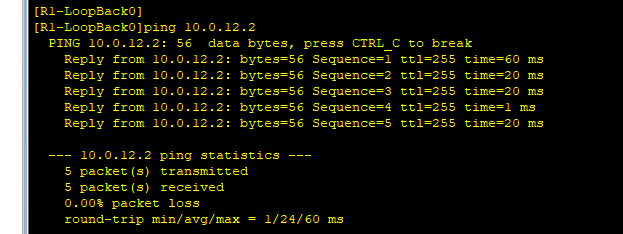
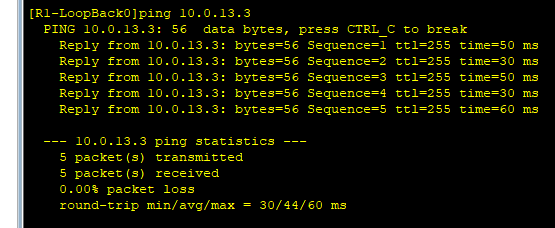
5R2上执行ping命令检测R2与其它设备间的连通性。
<R2>ping 10.0.11.5
我这里ping的是R3的ip看图可知道它是由GE 0/0/2与R2相连接的而且我们的IP要设置10.0.11开头的因为R2在这条线路上的IP是以这个开头的。R3在这条线路上的IP也要以这个开头哦不同的ping是不通的。
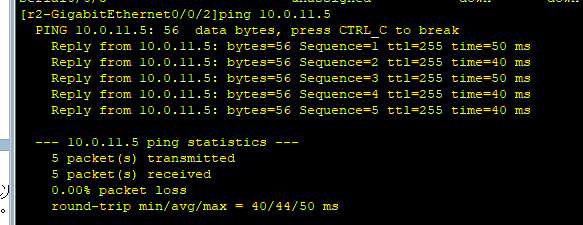
6测试R2到目的网络10.0.13.0/24、10.0.3.0/24的连通性
与R1相连接的有R1和R3分别通过GE 0/0/1 和 GE 0/0/0 这两条线路连接。
要测试连通性我们要知道R1和R3在这条线路上的IP是多少。
R2是10.0.12.1 R3是10.0.11.5
<R2>ping 10.0.11.5
<R2>ping 10.0.12.1
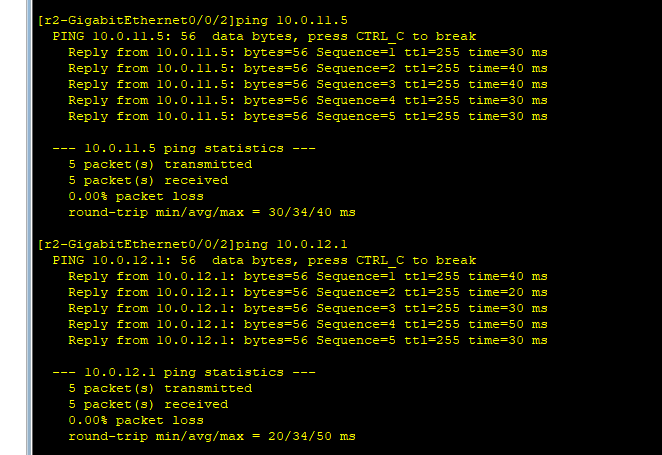
问题测试结果中R2是否能与目的网络10.0.13.0/24、10.0.3.0/24连通为什么
在R2上执行display ip routing-table查看路由表的变化分析测试结果。
正如我前面所说的
举例如我这里ping的是R3的ip看图可知道它是由GE 0/0/2与R2相连接的而且我们的IP要设置10.0.11开头的因为R2在这条线路上的IP是以这个开头的。R3在这条线路上的IP也要以这个开头哦不同的ping是不通的。
<R2>dis ip routing-table
Destination/Mask Proto Pre Cost Flags NextHop Interface
10.0.2.0/24 Direct 0 0 D 10.0.2.2 LoopBack0
...
10.0.12.0/24 Direct 0 0 D 10.0.12.2 GigabitEthernet0/0/1
...
10.0.23.0/24 Direct 0 0 D 10.0.23.2 GigabitEthernet0/0/2
...
7在R2上配置静态路由目的网络地址、掩码、下一跳路由器的IP地址
配置目的网络地址为10.0.13.0/24和10.0.3.0/24的静态路由路由的下一跳(下一跳在网络路由中指数据包从当前路由器转发到下一个路由器的过程。)配置为R3的G0/0/0接口IP地址10.0.23.3。默认静态路由优先级为60无需额外配置路由优先级信息。注意在ip route-static命令中24代表子网掩码长度也可以写成完整的掩码形式如255.255.255.0。
配置过程如下。
[R2]ip route-static 10.0.13.0 24 10.0.23.3
[R2]ip route-static 10.0.3.0 24 10.0.23.3
问题配置结束后再次运行display ip routing-table 查看R2的路由表分析路由表有什么变化
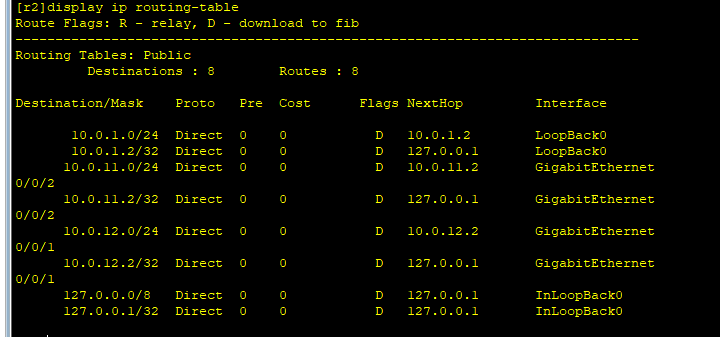
8配置备份静态路由设置优先级嘛
- R2与网络10.0.13.3和10.0.3.3之间交互的数据通过R2与R3间的链路传输。
- 如果R2和R3间的链路发生故障R2将不能与网络10.0.13.3和10.0.3.3通信。但是根据拓扑图可以看出当R2和R3间的链路发生故障时R2还可以通过R1与R3通信。所以可以通过配置一条备份静态路由实现路由的冗余备份。
- 正常情况下备份静态路由不生效。当R2和R3间的链路发生故障时才使用备份静态路由传输数据。
- 配置备份静态路由时需要修改备份静态路由的优先级确保只有主链路故障时才使用备份路由。本实验中需要将备份静态路由的优先级修改为80。
配置过程如下
配置R1到网络10.0.3.0的静态路由
[R1]ip route-static 10.0.3.0 24 10.0.13.3
看到了吗 多了个静态路由。
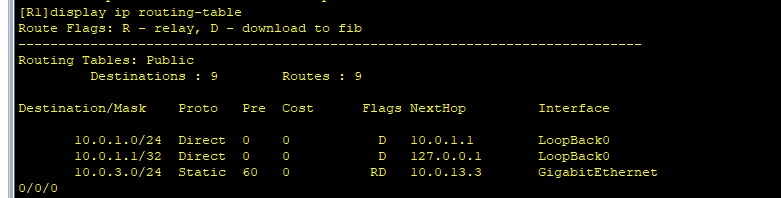
配置R2到网络10.0.13.0和10.0.3.0的备份静态路由优先级为80
[R2]ip route-static 10.0.13.0 24 10.0.12.1 preference 80
[R2]ip route-static 10.0.3.0 24 10.0.12.1 preference 80
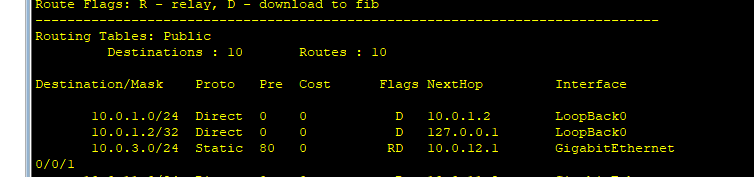
配置R3到网络10.0.12.0的静态路由
[R3]ip route-static 10.0.12.0 24 10.0.13.1
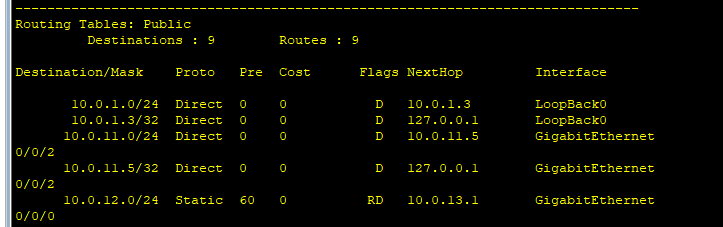
9验证静态路由
在R2的路由表中查看当前的静态路由配置。
<R2>display ip routing-table
…
Destination/Mask Proto Pre Cost Flags NextHop Interface
10.0.2.0/24 Direct 0 0 D 10.0.2.2 LoopBack0
…
10.0.3.0/24 Static 60 0 RD 10.0.23.3 GigabitEthernet0/0/2
10.0.12.0/24 Direct 0 0 D 10.0.12.2 GigabitEthernet0/0/1
…
10.0.13.0/24 Static 60 0 RD 10.0.23.3 GigabitEthernet0/0/2
10.0.23.0/24 Direct 0 0 D 10.0.23.2 GigabitEthernet0/0/2
…
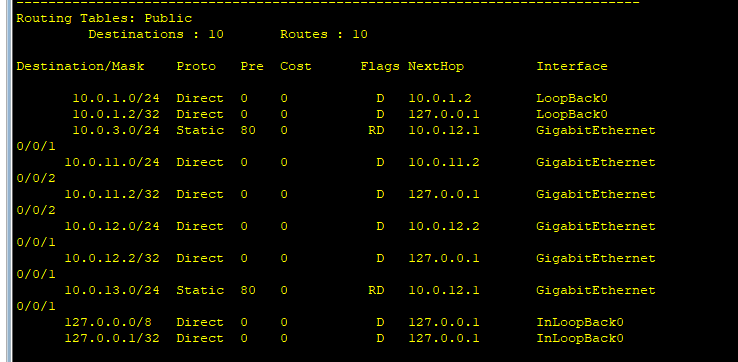
路由表中包含两条静态路由。其中
Protocol字段的值是Static表明该路由是静态路由。
Preference字段的值是60表明该路由使用的是默认优先级。
在R2和R3之间链路正常时R2与网络10.0.13.3和10.0.3.3之间交互的数据通过R2与R3间的链路传输。
执行tracert命令可以查看数据的传输路径。
<R2>tracert 10.0.13.3

命令的回显信息证实R2将数据直接发送给R3未经过其他设备。
问题请写出此时路由器R1、R2的路由表包括目的网络地址、掩码、下一跳路由器的IP地址
10验证备份静态路由
关闭R2的G0/0/2接口模拟R2与R3间的链路发生故障然后查看IP路由表的变化。
[R2]interface GigabitEthernet 0/0/2
[R2-GigabitEthernet0/0/2]shutdown
[R2-GigabitEthernet0/0/2]quit

注意与关闭接口之前的路由表情况作对比。
重新查看R2的路由表
<R2>display ip routing-table
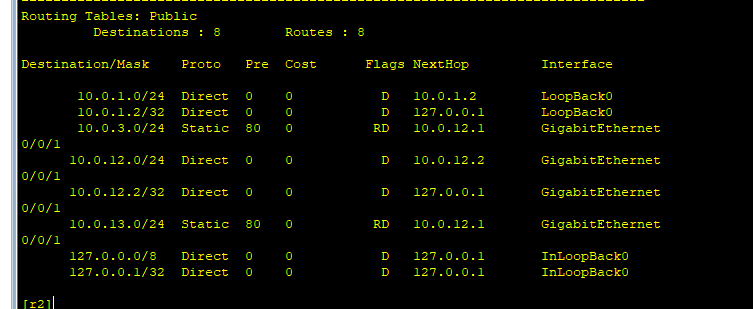
在R2的路由表中灰色所标记出的两条路由的下一跳和优先级均已发生变化。
验证用ping命令检测R2到目的地址10.0.13.3以及R3上的10.0.13.0的连通性。 执行tracert命令查看数据包的转发路径。
前面已经把R2和R3的线路 GE 0/0/2给关闭了这里是通过备份路由发送的。
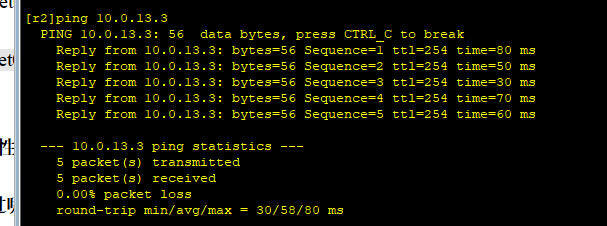
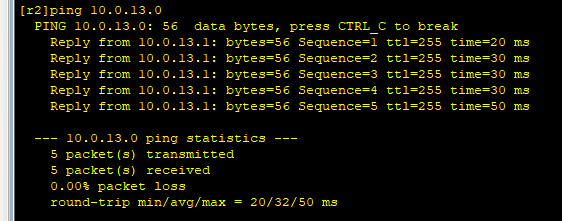
问题配置备份路由之后R2与网络10.0.13.3和10.0.3.3之间交互的数据通过哪条链路传输

| 阿里云国内75折 回扣 微信号:monov8 |
| 阿里云国际,腾讯云国际,低至75折。AWS 93折 免费开户实名账号 代冲值 优惠多多 微信号:monov8 飞机:@monov6 |

